M2 ملټي پلیټ فارم ګیټ وے او سینسکیپ سینسر کارونکي لارښود

د ګیټ وے شبکې ترتیب کول
انتن او د بریښنا اډاپټر دروازې ته وصل کړئ.
د بریښنا LED به په سور کې وښیې ، او په پورتنۍ برخه کې شاوخوا 15s شاخص به شنه روښانه کړي ، دا په ګوته کوي چې ګیټ وے بوټ کیږي.
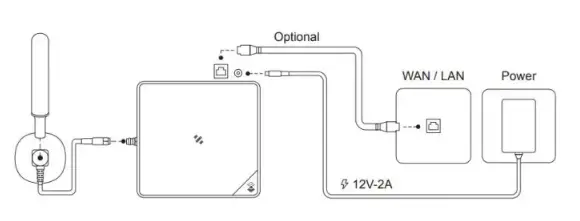
د انټرنیټ سره د نښلولو لپاره دوه لارې شتون لري. هغه یو غوره کړئ چې ستاسو لپاره کار کوي.
د ایترنیټ کیبل سره وصل کړئ
د ایترنیټ کیبل وسیله سره وصل کړئ، او په پورتنۍ برخه کې شاخص به قوي شنه ښکاره کړي که چیرې دروازه په بریالیتوب سره انټرنیټ سره وصل شي.
WIFI سره وصل کړئ
- لومړی ګام: وسیله AP هټ سپټ چالان کړئ
د 5s لپاره تڼۍ فشار کړئ تر هغه چې نیلي شاخص ورو ورو د ترتیب کولو حالت ته ننوځي.
- لومړی ګام: د AP هټ سپټ سره وصل شئ
د AP هټ سپټ نوم SenseCAP_XXXXXX دی (6-شکل MAC پته)، ډیفالټ پاسورډ 12345678؛ خپل کمپیوټر دې AP هټ سپټ سره وصل کړئ.
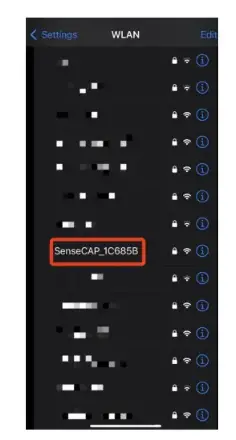
-
- لومړی ګام: د خپل وسیله کارن نوم او پټنوم ترلاسه کړئ
تاسو کولی شئ د خپل وسیله لیبل کې کارن نوم او پټنوم ومومئ.
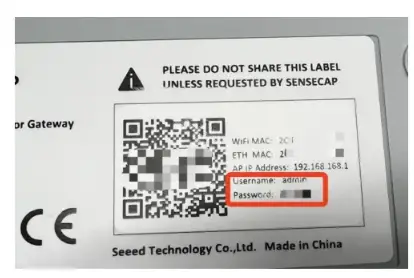
- لومړی ګام: سیمه ایز کنسول ته ننوتل
محلي کنسول ته د ننوتلو لپاره په خپل براوزر کې IP پته (192.168.168.1) داخل کړئ. بیا د خپل وسیله کارن-نوم او پټنوم داخل کړئ، او د ننوتلو تڼۍ کلیک وکړئ.
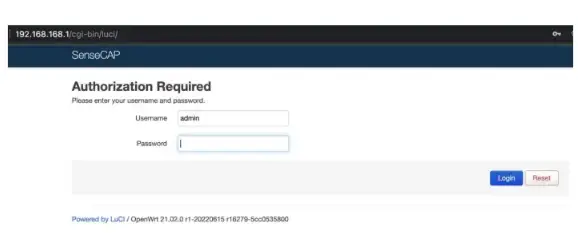
-
- لومړی ګام: د WIFI سره وصل شئ
په شبکه - بې سیم کلیک وکړئ
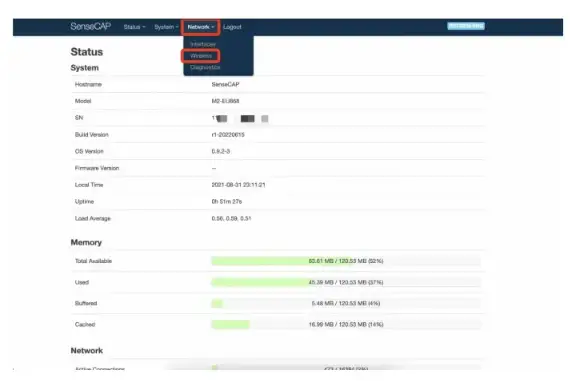
د وائی فای سکین کولو لپاره د سکین تڼۍ کلیک وکړئ.
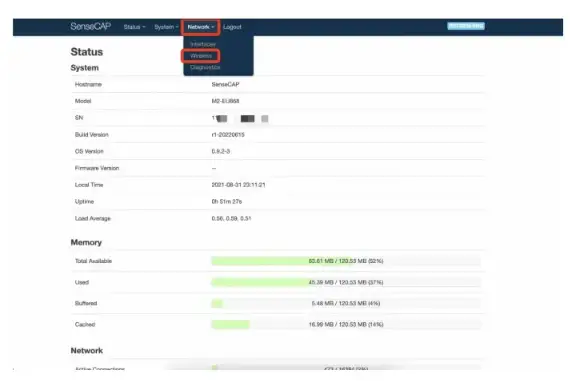
د شبکې سره د یوځای کیدو لپاره خپل WI-FI غوره کړئ.

په پورتنۍ برخه کې شاخص به قوي شنه وښیې که چیرې دروازه په بریالیتوب سره د WIFI سره وصل وي.
د POE پیوستون
SenseCAP M2 د PoE (د ایترنیټ بریښنا) ملاتړ کوي او د IEEE 802.3af معیار سره مطابقت لري.
![]() یادونه:
یادونه:
تاسو به اړتیا ولرئ یو اضافي PoE سویچ ولرئ چې د 40V-57V DC بریښنا د aPSE (د بریښنا سرچینې تجهیزاتو) په توګه چمتو کوي که ستاسو موډیم / روټر د PoE ملاتړ نه کوي.
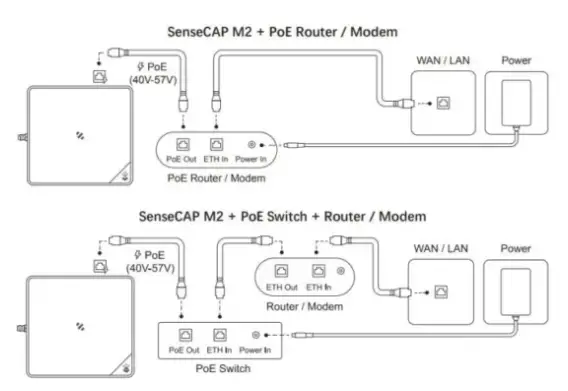
د ګیټ وے پیوستون حالت چک کول
په ګیټ وی کې د بریښنا کولو وروسته، تاسو کولی شئ د لاندې میتودونو له لارې د ګیټ ویز کاري حالت وګورئ:
- د LED شاخص
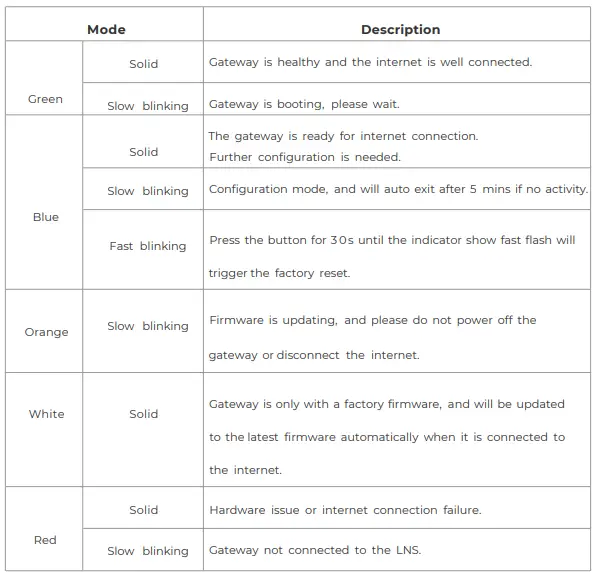
- SenseCAP Mate APP
په SenseCAP میټ اپلیکیشن کې، "آنلاین حالت" "آنلاین" ته اشاره کوي کله چې ګیټس له شبکې سره وصل وي او کولی شي د سینسر ډیټا ترلاسه او لیږد کړي.
مهرباني وکړئ د SenseCAP اپلیکیشن ترلاسه کولو لپاره راتلونکي فصل 2 ته مراجعه وکړئ.
د SenseCAP میټ اپلیکیشن له لارې دروازه وتړئ
د SenseCAP Mate APP ډاونلوډ کړئ
- د iOS لپاره SenseCAP Mate APP په اپل سټور کې
- د Android لپاره SenseCAP Mate APP په ګوګل پلی پلورنځي کې
- تاسو کولی شئ له دې څخه هم اپلیکیشن ډاونلوډ کړئ د اپلیکیشن مرکز
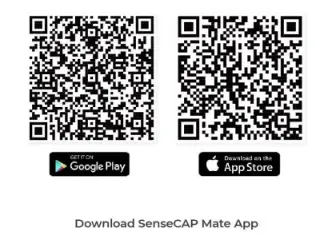
APP ته ننوتل
که دا ستاسو لومړی ځل وي چې د SenseCAP پلیټ فارم وکاروئ، مهرباني وکړئ لومړی یو حساب راجستر کړئ.
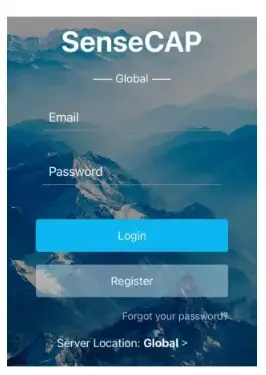
APP ته دروازه وتړئ
په پورتنۍ ښیې کونج کې + کلیک وکړئ او غوره کړئ وسیله اضافه کړئ
بیا په خپل ګیټی لیبل کې د QR کوډ سکین کړئ.
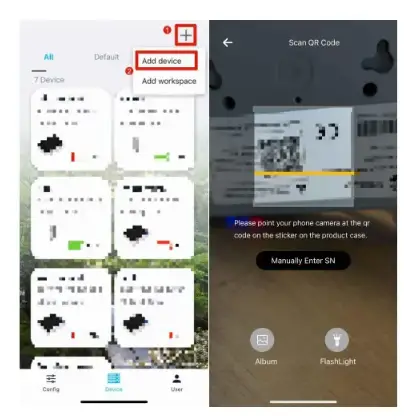
د خپل وسیله نوم او موقعیت تنظیم کړئ.
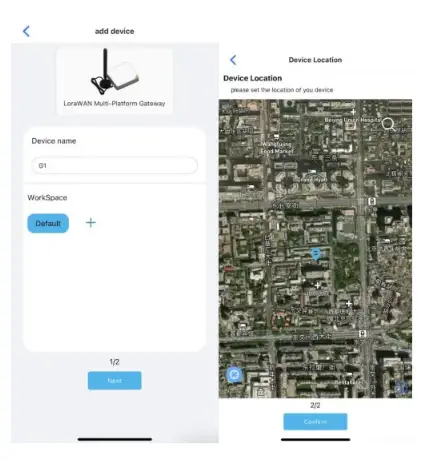
د بریالي پابندۍ وروسته، تاسو به خپل وسیله په کې وګورئ وسیله لارښود

د SenseCAP MateAPP له لارې SenseCAP سینسرونه تنظیم کړئ
په سینسر باندې بریښنا
سینسر ته بریښنا ورکړئ او د ترتیب کولو حالت ته د ننوتلو لپاره تڼۍ فشار کړئ
د خپل وسیله ډول وټاکئ
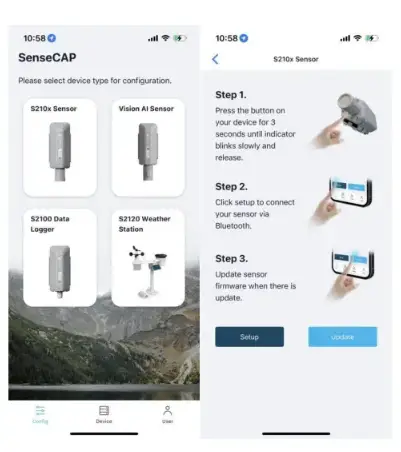
د فریکونسۍ پلان غوره کړئ
په "ترتیباتو" کلیک وکړئ، د سینسر فریکونسۍ ستاسو د ګیټ ویز فریکونسۍ سره سم تنظیم کړئ. که ستاسو دروازه US915 وي، مهرباني وکړئ خپل سینسر US915 فریکونسۍ ته تنظیم کړئ.
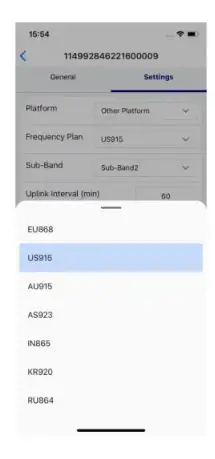
د SenseCAP سینسرونو په اړه د نورو توضیحاتو لپاره، مهرباني وکړئ مراجعه وکړئ: SenseCAP سینسرونه
SenseCAP پورټل او میټ APP
SenseCAP Mate APP او SenseCAP پورټل ستاسو د وسیلې وضعیت او د وسیلې مدیریت چیک کولو لپاره کارول کیدی شي.
-
- د iOS لپاره SenseCAP Mate APP په اپل سټور کې
- د Android لپاره SenseCAP Mate APP په ګوګل پلی پلورنځي کې
- SenseCAP پورټل
د دروازې حالت
په SenseCAP پورټل او SenseCAP Mate APP کې د دروازې معلومات وګورئ

د سینسر ډاټا
په SenseCAP پورټل او SenseCAP Mate APP کې د سینسر ډیټا چیک کړئ
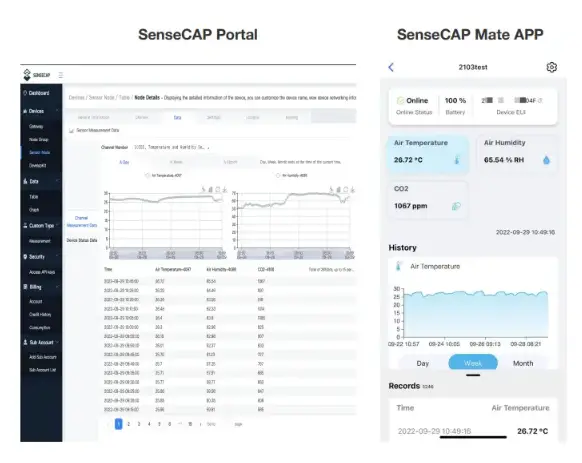
د دې لارښود په اړه نور ولولئ او PDF ډاونلوډ کړئ:
اسناد / سرچینې
 |
SENSECAP M2 ملټي پلیټ فارم ګیټ وے او سینسکیپ سینسرونه [pdf] د کارونکي لارښود M2 ملټي پلیټ فارم ګیټ وے او سینسکیپ سینسرونه، M2، ملټي پلیټ فارم ګیټ وے او سینسکیپ سینسرونه، د پلیټ فارم ګیټ وے او سینسکیپ سینسرونه، ګیټ وے او سینسکیپ سینسرونه، سینسکیپ سینسرونه، سینسرونه |
 |
SenseCAP M2 ملټي پلیټ فارم ګیټ وے [pdf] لارښوونې M2, M2 ملټي پلیټ فارم دروازه, څو پلیټ فارم ګیټ وے, پلیټ فارم ګیټ وے |